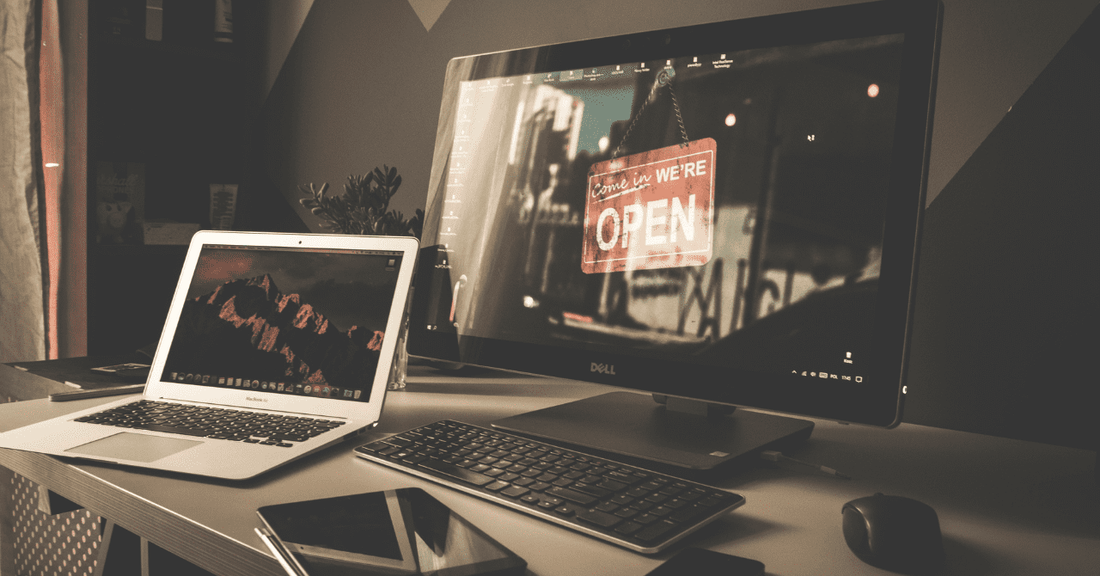
【2024年版】ノートパソコンで動画を見るだけの人にお勧めのスペックや機種
Share
- 動画視聴用のノートパソコン、スペックはどうしたらいい?
- パソコンを購入する前に注意した方が良いことは?
- 動画視聴以外にも使用できるパソコンのスペックは?
はじめに
YouTubeやNetflex、Amazonプライム等の動画をパソコンで視聴する方は増えています。動画視聴に必要なスペック、購入の際に気を付けるべきことを記載してますので、動画視聴用のパソコンをお得に購入したい方は是非最後までご覧ください。
執筆者情報
この記事は関西電力グループ PC next運営担当が執筆しています。

PC nextでは、高性能の再生パソコンを4万円台から販売しています。
新品のおよそ半額で高性能パソコンをご購入いただけます!
15日間の返金返品保証、1年間の保証も付いているので、是非ご検討ください!
サイトを見る動画視聴用のパソコンを購入する前に気にした方が良いこと
正直なところ、動画を視聴するためだけのパソコンであれば、そこまでのスペックは必要ありませんが、購入前に気にした方が良いことはいくつか存在します。
画面
![]()
パソコンで動画を視聴する場合は、画面が大きい方が見やすいでしょう。一般的には、15.6インチ以上だと画面が大きく見やすいと言われています。
一方で、画面が大きなパソコンは小さなパソコンに比べて重く、持ち運びに向いていない傾向にあります。家庭内であっても持ち運んで使用したい方は小さなパソコンでも良いかもしれません。
解像度
解像度は、「1280×720」等と表記され、動画の画素を表しています。一般的に解像度が高ければ、映像が細かく、綺麗に見られる傾向にあります。
4K「3,840×2,160」フルHD「1,920×1,080」HD「1,280×720」くらいです。映像の解像度とパソコンの解像度が一致していないと、4K「3,840×2,160」のスペックであっても、HD「1,280×720」しか見ることができないこともあります。基本的にはフルHD「1,920×1,080」HD「1,280×720」で問題ないでしょう。
CPU
![]()
CPUは、パソコン内で処理を行っています。現在(2022年)売られているパソコンに搭載されているCPUは主にintel社製かAMD社製(製品名:Ryzen)の2種類です。
どちらのほうが優れているということはありませんが、両社とも様々な性能のCPUを展開しているため目的に合ったものを選ぶ必要があります。
多くのシェアを占めているintel社製のCPU性能を大まかに示すと以下のようになっています。

動画を見たい場合、Core i3以上のCPUを搭載したパソコンを選ぶと快適に視聴できます。
GPU

GPUは、画像を描写するために必要な計算処理を行っています。CPUは汎用的な処理を行うのに対して、GPUは主に画像処理を行います。3Dゲームや動画編集等に欠かせない部品です。
基本的にCPUにGPUが内蔵されているので、動画視聴をするためのパソコンを探す際にはあまり気にする必要はありません。
ストレージ
![]()
ストレージは、データを保管を行っています。ストレージの種類(SSDまたはHDD)や容量(64GB~1TB等)によって、処理速度や記憶容量が大きく異なります。基本的に性能面でSSDはHDDよりも優れており、容量の大きい方が好ましいとされています。
・ストリーミングで視聴する(インターネットに接続しながら再生する)場合
120GB程度で構いません。HDDよりも、SSDの方が読み込み速度が速いため、サクサク使用できるでしょう。ただ、再生そのもののスピードは、インターネット環境やCPU、GPU等に依存します。
・ダウンロードで視聴する(本体に保存した状態で再生する)場合
動画は容量が大きいため、240GB以上をお勧めします。
メモリ
![]()
メモリは、CPUで処理するデータの一時保管等を行っています。メモリの容量(4GB~32GB等)によって、複数の作業を同時に処理する速度が大きく異なります。
一般的な用途であれば4GBか8GBのどちらかを選ぶことになりますが、動画を視聴するだけならメモリ4GBのパソコンでも問題ないと思います。
注意点

上記で紹介したようなパソコンの場合、動画視聴以外の用途で使用すると極端に動作が遅くなってしまう可能性があります。
もし動画を視聴しながらOfficeソフトを使用したりインターネットを閲覧したりしたい方は、もう少し高スペックなパソコンを使用した方が良いでしょう。
おすすめのスペック
動画視聴以外の用途でも使用できる汎用性の高いスペックを紹介します。
CPU
![]()
CPUは、Core i3 以上のパソコンを選びましょう。
CeleronやPentiumが一概に使えないということはないのですが、ネットサーフィンや文章作成などをするのであればcore i3以上のCPUをお勧めします。
ストレージ
![]()
ストレージは、SSDで120GB以上のパソコンを選びましょう。
容量は120GBでも問題ありませんが、余裕を持って使用したい方は240GB以上のパソコンを使用してもいいかもしれません。
メモリ
![]()
メモリは、8GBのパソコンを選びましょう。
8GB未満のメモリの場合、消費メモリの大きなアプリケーションを使用することでメモリ不足に陥ることがあるため、8GB以上のメモリだと安心して使用できるでしょう。
ちなみに、近年発売されているパソコンの多くは、8GBのメモリが搭載されている傾向にあります。
まとめ
最後までご覧いただきありがとうございます。今回は、ノートパソコンで動画視聴する際に最適なスペックについて紹介しました。

PC nextでは、高性能の再生パソコンを4万円台から販売しています。
新品のおよそ半額で高性能パソコンをご購入いただけます!
15日間の返金返品保証、1年間の保証も付いているので、是非ご検討ください!
サイトを見る







